Τερματισμός διεργασιών σαν Pro με την εντολή Taskkill
των Windows 10 / / March 17, 2020
Τελευταία ενημέρωση στις

Δεν μπορεί να σταματήσει να τρέχει ένα πεισματικό πρόγραμμα; Μάθετε πόσο εύκολο είναι να σταματήσετε πεισματικά προγράμματα, διαδικασίες ή υπηρεσίες χρησιμοποιώντας την εντολή Kill Command στα Windows 10.
Μέχρι τώρα, όλοι γνωρίζουμε τις εφαρμογές και τις διαδικασίες εξουδετέρωσης της ισχύος. Είτε πατάτε CTRL + ALT + DEL είτε ξεκινάτε το Task Manager και κάνετε κλικ Τέλος εργασίας, υπάρχουν στιγμές που πρέπει να σκοτώσετε μια διαδικασία όταν δεν ανταποκρίνεται, δεν κουδουνίζει, ή δεν βλάπτει το σύστημά σας με πρήξιμο.
Αυτό που ίσως δεν γνωρίζετε είναι ότι υπάρχει ένας κρυμμένος, ακόμη πιο ισχυρός τρόπος για να κλείσετε ενοχλητικές διαδικασίες στα Windows 10: την εντολή taskkill.
Η εντολή advanced task kill σας δίνει περισσότερο έλεγχο καθώς τερματίζετε τις διαδικασίες και ακόμη και εργάζεται σε εργασίες που αρνούνται να κλείσουν ακόμα και μετά τη θανάτωσή τους στο Task Manager. Ω, και θα τρέξουμε αυτό από τη γραμμή εντολών, έτσι ώστε να είναι έτοιμα τα δάχτυλά σας.
Διακοπή προγραμμάτων από τη γραμμή εντολών χρησιμοποιώντας το Taskkill
Ορισμένα προγράμματα και υπηρεσίες παρασκηνίου στα Windows 10 μπορεί να αποδειχθούν δύσκολα να σκοτωθούν όταν θέλετε να τα εξάγετε. Είτε πρόκειται για σφάλμα ή σύγκρουση στο σύστημα ή κάτι πιο κακόβουλο, ένα πρόγραμμα μπορεί μερικές φορές να καταλήξει να κάνει την επιφάνεια εργασίας ασταθής, πολλές φορές απαιτώντας επανεκκίνηση.
Μερικές φορές ένα πρόγραμμα θα τρέξει σιωπηλά στο παρασκήνιο για εντελώς συνήθεις λόγους, αλλά αποτυγχάνει ή να κρεμαστεί κάπου στη γραμμή. Δεδομένου ότι δεν υπάρχει καμία διεπαφή χρήστη σε αυτό, ποτέ δεν θα ξέρατε ότι ήταν κολλημένο στο παρασκήνιο, τρώει πόρους. Για παράδειγμα, αυτό μπορεί να συμβεί με ένα πακέτο του προγράμματος εγκατάστασης των Windows (msiexec.exe) κατά την εκκίνηση των Windows 10.
Η εντολή "Kill Task" (Task Kill) μπορεί να επιλύσει τέτοια προβλήματα με λίγο περισσότερη δύναμη και χάρη, φτάνοντας στη ρίζα του προβλήματος. Αυτό οφείλεται εν μέρει στην ικανότητά του να φιλοξενεί το PID ή το αναγνωριστικό διαδικασίας ενός προγράμματος.
Για να σταματήσετε αυτό το συμβάν, ξεκινήστε τη γραμμή εντολών με δικαιώματα διαχειριστή.
Στη γραμμή εντολών, πληκτρολογήστε: λίστα εργασιών, το οποίο θα δημιουργήσει μια λίστα με τρέχοντα προγράμματα όπως αυτά που θα βρείτε στο Windows Task Manager, μόνο πιο δροσερό αναζητούν με περισσότερη δύναμη. Όπως μπορείτε να δείτε στο στιγμιότυπο οθόνης, ένας πίνακας παραθέτει όλα τα τρέχοντα προγράμματα από το όνομα εικόνας, το PID, το όνομα συνόδου, την περίοδο σύνδεσης και τη χρήση μνήμης.
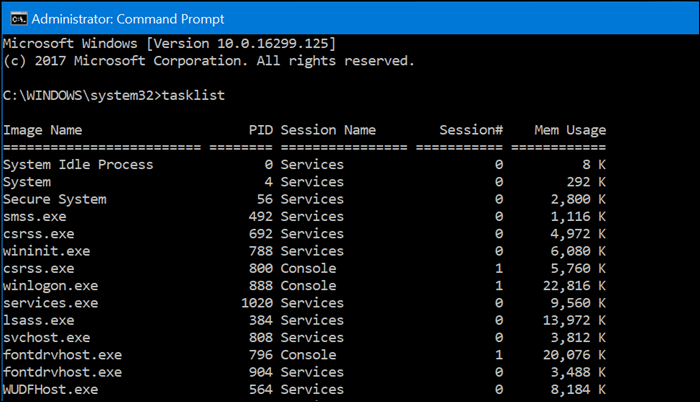
Εάν υπάρχει κάποιο πρόγραμμα που θέλετε να σκοτώσετε, μεταβείτε στη λίστα και, στη συνέχεια, αναζητήστε το PID. Δεν περιορίζετε τη χρήση του PID μόνο, μπορείτε επίσης να χρησιμοποιήσετε το όνομα εικόνας. Λοιπόν, λέω ότι θέλω να σκοτώσω Slack, αλλά δεν ξέρω ποιο PID να επιλέξει στη λίστα:
Μπορώ να δακτυλογραφήσω:
Taskkill / IM slack.exe / F
Οι σημαίες που βλέπετε στην εντολή: /IM και /ΦΑ πείτε την εντολή να αναφερθεί το όνομα της εικόνας (/ IM) και να αναγκάσει (/ F) τη διαδικασία να τερματίσει εντελώς ανεξάρτητα από οποιεσδήποτε συγκρούσεις.
Εάν υπάρχει μια μόνο διαδικασία ή μέρος μιας διαδικασίας που θέλετε να τερματίσετε χωρίς να σταματήσετε ολόκληρο το πρόγραμμα, πληκτρολογήστε:
Taskkill / PID ##### / F
όπου ##### είναι το PID για το exe που θέλετε να κλείσετε. Αυτό είναι βολικό όταν υπάρχουν πολλές διαδικασίες με το ίδιο όνομα εικόνας.
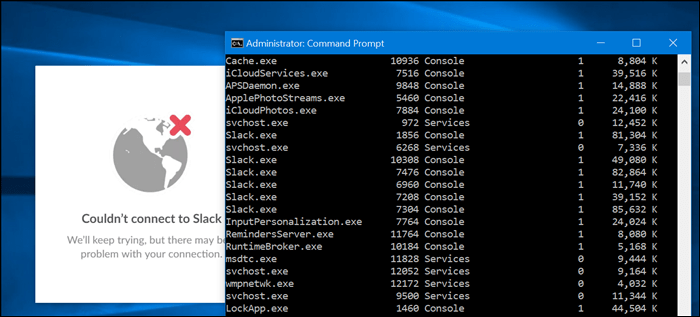
Για παράδειγμα, Taskkill / PID 1592 / F θα σκοτώσει την εφαρμογή των Windows Store. (Αν και δεν υπάρχει κανένας λόγος να το κάνετε αυτό, αφού αυτό δεν διαγράφει το πρόγραμμα, το σταματά μόνο από την εκτέλεση του.)
Υπάρχει κάτι πέρα από το τέλος των μεμονωμένων εργασιών που μπορεί να κάνει το Task Kill. Αν θέλετε να διερευνήσετε τα διαθέσιμα, πληκτρολογήστε taskkill /? στη συνέχεια πατήστε Enter. Αυτό θα αποκαλύψει κάποιες δυνατές επιλογές για τη χρήση του Task Kill. Για παράδειγμα, αν θέλετε να σκοτώσετε μια ομάδα προγραμμάτων, πληκτρολογήστε: TASKKILL / PID 1230 / PID 1241 / PID 1253 / Τ. Αυτό θα σας εξοικονομήσει πολύ χρόνο.
Δώστε στο taskkill ένα γύρισμα, αλλά ασκήστε λίγη προσοχή κατά τη χρήση του, αφού μπορείτε να σκοτώσετε τα καθήκοντα μέχρι να κάνετε το σύστημα ασταθές.



